Простое руководство по обрезке MOV-файлов на Windows/Mac/онлайн
Если вы когда-либо снимали что-то на свой телефон, камеру или другое устройство, у вас, вероятно, есть файл MOV. Файлы MOV отлично подходят для высококачественного видео, но иногда у нас остаются лишние кадры, которые нам не нужны. Возможно, у вашего видео неловкое начало, ненужная концовка или длинная середина, которую вы хотите вырезать. Вырезать файл MOV очень просто, и сегодня мы покажем вам, как именно это сделать. обрезать MOV-файлы тремя способами на Mac, Windows и онлайн.

- СПИСОК РУКОВОДСТВ
- Часть 1. Зачем нужно обрезать MOV-файлы
- Часть 2. Обрезка MOV-файлов на Windows и Mac
- Часть 3. Обрезка MOV-файлов на Mac с помощью iMovie на Mac
- Часть 4. Обрезка MOV-файлов онлайн с помощью Veed.io
- Часть 5. Часто задаваемые вопросы
Часть 1. Зачем нужно обрезать MOV-файлы
Независимо от того, создаете ли вы контент для YouTube, готовите презентацию или хотите привести в порядок личное видео, обрезка MOV-файлы является обязательным. Иногда видео необходимо укоротить или вы можете захотеть вырезать определенные разделы. Обрезка файлов MOV позволяет удалить ненужные кадры, сосредоточившись только на том, что важно.
Обрезка помогает во многих случаях:
• Лучшее повествование: Вырежьте части видео, которые не представляют ценности.
• Уменьшить размер файла: Сокращение видео означает уменьшение размера файлов, которые легче загружать или публиковать.
• Профессиональный подход: Вы будете выглядеть более утонченно и организованно, представляя свой контент.
Теперь перейдем к конкретике! Вот как можно обрезать файлы MOV тремя разными способами, в зависимости от доступных вам инструментов.
Часть 2. Обрезка MOV-файлов на Windows и Mac
ArkThinker Конвертер видео Ultimate — это универсальное программное обеспечение, которое делает больше, чем просто конвертацию видео. Оно имеет встроенный видеоредактор, который упрощает обрезку файлов MOV, и идеально подходит как для новичков, так и для продвинутых пользователей. Будь то Windows или Mac, этот инструмент и многие другие мощные функции могут справиться с вашими потребностями в обрезке MOV.
Это программное обеспечение предлагает различные методы для резки файла MOV. Вы можете равномерно обрезать видео на несколько частей, вырезать определенные сегменты, оставить только нужные вам части, скопировать клипы и многое другое.
- Поддержка более 1000 видео- и аудиоформатов для обрезки.
- Включите в набор инструментов более 20 инструментов для улучшения отснятого материала MOV.
- Улучшайте и редактируйте MOV-видео с помощью ИИ.
- Совместимость с Windows и Mac гарантирует безопасную работу на рабочем столе.
Вы можете загрузить этот MOV-триммер, используя кнопки выше. Он совместим с системами Windows и Mac. Запустите программу и нажмите кнопку Добавить файлы кнопку, чтобы импортировать MOV-файл, который вы хотите обрезать.
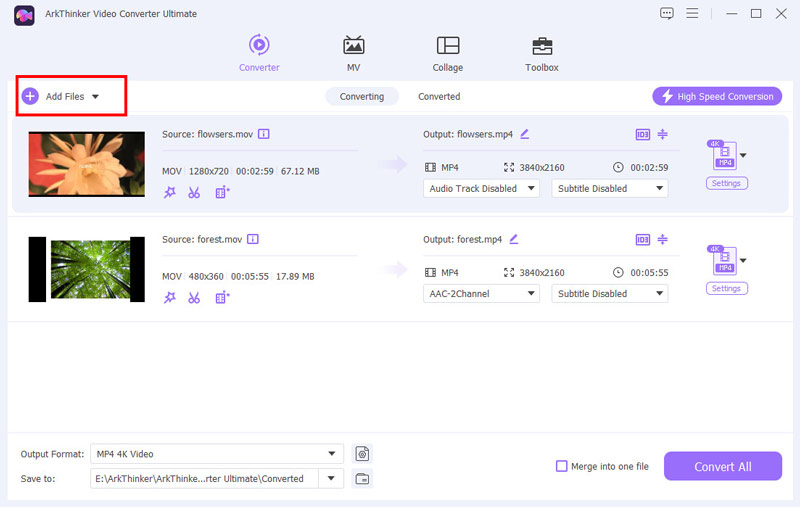
После загрузки видео найдите Подрезать кнопку для входа в интерфейс обрезки. Здесь у вас будут опции для обрезки и кадрирования вашего видео.
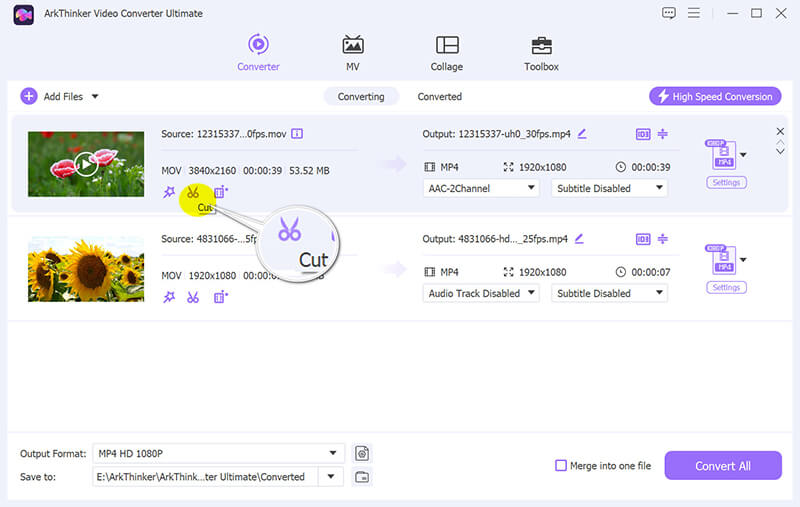
Вы увидите временную шкалу, отображающую полное видео на экране обрезки. Используйте маркеры Set Start и Set End, чтобы выбрать часть видео, которую вы хотите сохранить.
Вы также можете перетащить ползунок, чтобы точно определить начальный и конечный моменты. Кроме того, используйте функцию копирования, чтобы дублировать сегмент или разделить файл MOV на равные части.
После выбора нажмите Сохранять для обработки и сохранения обрезанного видео.
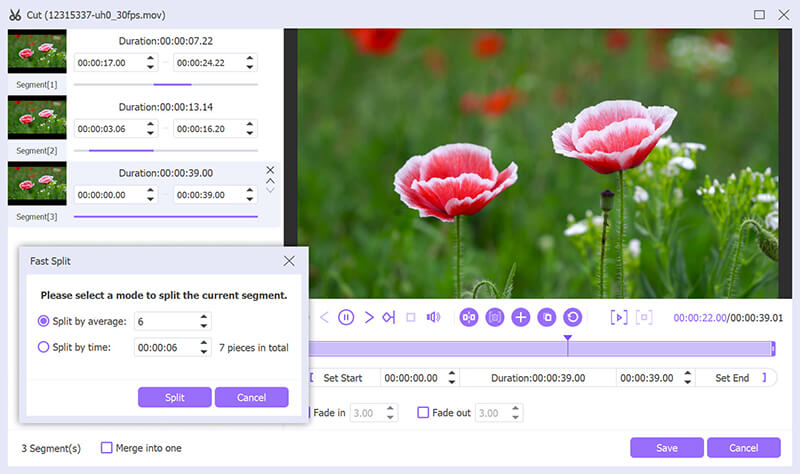
Вернитесь в главный интерфейс и выберите выходной формат для вашего обрезанного видеофайла. Если вы хотите вырезать MOV без перекодирования, выберите MOV — то же, что и источники нажмите «Конвертировать все», чтобы начать процесс конвертации.
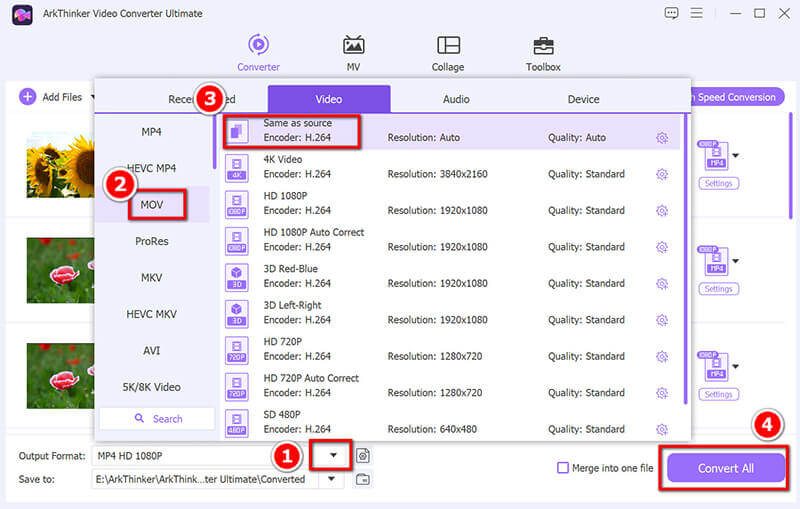
Вердикт: Стоит ли покупать ArkThinker Video Converter Ultimate?
- Простота использования благодаря простому интерфейсу.
- Поддерживает как Mac, так и Windows.
- Предлагает дополнительные функции редактирования, такие как конвертация и улучшение видео.
- Это платное программное обеспечение (хотя предлагается пробная версия).
Часть 3. Обрезка MOV-файлов на Mac с помощью iMovie на Mac
iMovie — это широко используемое программное обеспечение для редактирования видео для пользователей Mac. Оно простое в использовании, эффективное и отлично подходит для обрезки файлов MOV. Apple разработала iMovie так, чтобы оно было удобным для пользователя, поэтому вам будет удобно им пользоваться, даже если вы новичок в редактировании видео.
Начните с загрузки iMovie из Mac App Store, если вы еще этого не сделали. Запустите приложение, нажмите Создавать новоеи выберите Фильм.
Перетащите файл MOV на временную шкалу или выберите Импортировать медиа чтобы найти и выбрать ваше видео.
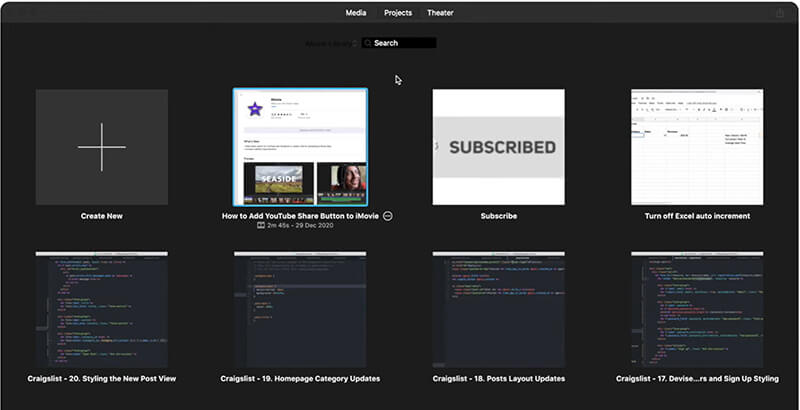
Нажмите на видеоклип на временной шкале. Вы увидите, что вокруг него появится желтая рамка. Затем вы можете отрегулировать края клипа, чтобы обрезать начало или конец. Если вы хотите разделить видео на разные части, просто нажмите Command + B и удалите все ненужные части.

После завершения редактирования нажмите кнопку Делиться кнопку и выбери Файл для экспорта обрезанного файла MOV.
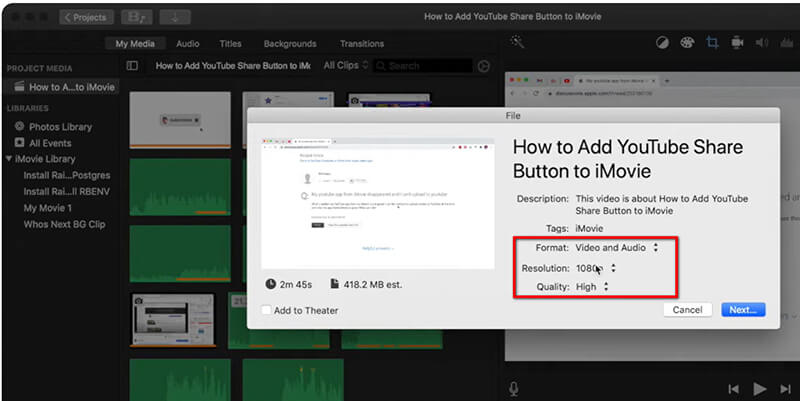
Вердикт: Является ли iMovie хорошим вариантом?
- Бесплатно для компьютеров Mac.
- Интуитивно понятный интерфейс, в котором легко ориентироваться.
- Базовые функции редактирования для быстрого редактирования.
- Ограниченные инструменты редактирования для более сложных проектов.
- Доступно только для пользователей Mac. (Проверьте iMovie для Windows здесь.)
Часть 4. Обрезка MOV-файлов онлайн с помощью Veed.io
Veed.io — это веб-инструмент, позволяющий обрезать файлы MOV без загрузки программного обеспечения. Он идеально подходит, когда вы не хотите ничего устанавливать или если вы работаете над быстрой обрезкой на ходу. Кроме того, он поддерживает множество форматов файлов, включая MOV.
Давайте начнем! Откройте браузер и перейдите на https://www.veed.io/tools/video-cutter/trim-mov на своем мобильном телефоне или компьютере.
Оказавшись там, нажмите кнопку «Выбрать файл», затем нажмите Загрузить файл во всплывающем окне выберите MOV-файл, который вы хотите обрезать.
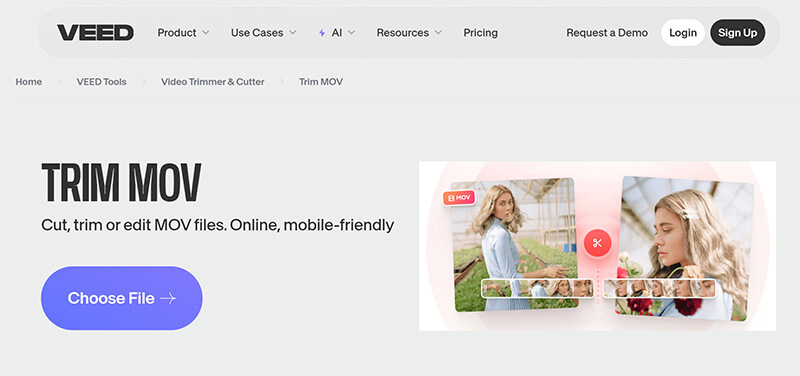
Используйте ползунки, чтобы задать начальную и конечную точки вашего видео. Не торопитесь, чтобы сделать все правильно. Вы даже можете предварительно просмотреть клип, чтобы убедиться, что он идеален, прежде чем завершать обрезку.
Или вы можете воспользоваться функцией «Разделить», чтобы разрезать видео MOV на две части.
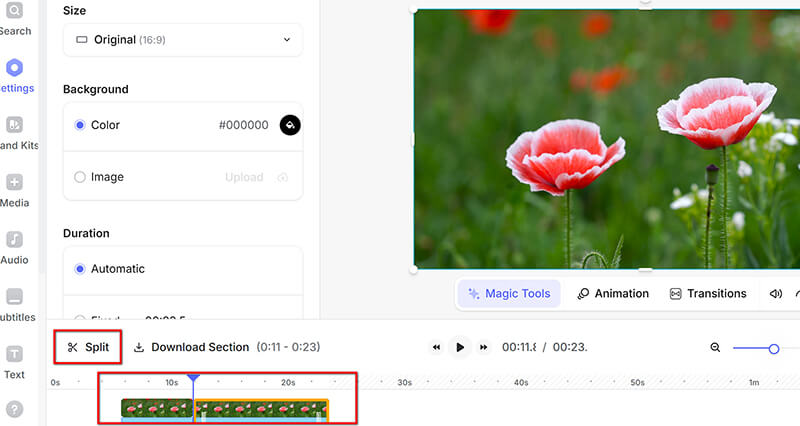
Когда вы будете довольны своими правками, нажмите Экспорт видео. Ваш обрезанный MOV-файл будет готов к сохранению. Загрузите его прямо на свое устройство.
Примечание: В бесплатной версии в экспортированном MOV-видео есть водяной знак. Если вы хотите удалить водяной знак с этого видеофайла, вам необходимо подписаться.

Вердикт: Стоит ли использовать Veed.io?
- Установка не требуется (обрезка файлов .mov онлайн).
- Очень быстрый и простой в использовании.
- Он работает на любом устройстве, имеющем веб-браузер.
- Ограниченные возможности по сравнению с программным обеспечением для настольных ПК.
- Будет включен водяной знак.
Часть 5. Часто задаваемые вопросы
Можно ли обрезать файлы MOV на Windows и Mac?
Вы можете обрезать файлы MOV как на Windows, так и на Mac, используя такие инструменты, как ArkThinker Video Converter Ultimate, или онлайн-инструменты, такие как VEED.io.
Есть ли способ обрезать MOV-файлы без загрузки какого-либо программного обеспечения?
Конечно! Вы можете использовать онлайн-инструменты, такие как VEED.io, чтобы обрезать ваши MOV-файлы без загрузки программного обеспечения.
Какой инструмент лучше всего подходит для обрезки MOV-файлов на Mac?
iMovie — отличный бесплатный вариант для пользователей Mac. Он предлагает простой интерфейс и высококачественный вывод.
Существует ли бесплатный инструмент для обрезки MOV-файлов?
Да! Если вы используете Mac, iMovie бесплатен и имеет базовые возможности обрезки. ArkThinker предлагает бесплатную пробную версию для пользователей Windows, а Veed.io имеет бесплатную версию, хотя она может иметь некоторые ограничения.
Заключение
Обрезка файлов MOV не обязательно должна быть сложным процессом. Ищете ли вы бесплатный, простой в использовании метод, такой как iMovie на Mac, мощное решение для настольного компьютера, такое как ArkThinker Video Converter Ultimate, или онлайн-инструмент, такой как Veed.io, есть решение для каждого.
Если вам нужен полный набор для редактирования видео, который делает больше, чем просто обрезку, ArkThinker Video Converter Ultimate — ваш лучший выбор. Он идеально подходит для всех, независимо от того, новичок вы или уже опытный, и предлагает полный набор инструментов в одном месте.
Готовы обрезать файлы MOV и вывести видео на новый уровень? Загрузите ArkThinker Video Converter Ultimate сегодня и начните редактировать как профессионал!
Что вы думаете об этом посте. Нажмите, чтобы оценить этот пост.
Отличный
Рейтинг: 4.8 / 5 (на основе 470 голоса)
Найдите больше решений
Как обрезать аудио в Audacity, WMP, iMovie, Online, Trimmer 100% Рабочий способ обрезать видео с помощью VLC Media Player Сжатие файла MOV – Как сжать файл MOV QuickTime ArkThinker Бесплатный онлайн-конвертер MOV в MP4 [простой в использовании] Простые инструкции по обрезке видео в Snapchat Первоклассный триммер видео доступен для Windows, Mac, Android и iOS.Соответствующие статьи
- Редактировать видео
- 4 способа размыть лицо на видео с помощью ИИ
- 2024 60FPS Видео Конвертеры для Масштабирования Более Высокого Качества
- Лучший формат видео YouTube, который вы захотите конвертировать в 2024 году
- 3 способа размыть лицо на видео с помощью ИИ
- 2 способа кадрирования видео в CapCut [Руководство 2024]
- 3 способа удалить водяной знак из видео PowerDirector
- Как удалить водяной знак из видео Renderforest двумя способами
- Водяной знак Movavi: полное руководство по его добавлению и удалению
- Обрежьте файл WMV, используя 4 простых метода для быстрых результатов
- Как сделать короткое видео длиннее тремя разными способами


